Kaynakları Azure bölgeleri arasında taşıma
Bu makalede, Azure Notification Hubs kaynaklarının farklı bir Azure bölgesine nasıl taşındığı açıklanır. Yüksek düzeyde işlem şu şekildedir:
- Farklı bir ada sahip bir hedef ad alanı oluşturun.
- Önceki ad alanından kayıtları dışarı aktarın.
- Kayıtları istenen bölgedeki yeni ad alanına aktarın.
Genel bakış
Bazı senaryolarda, çeşitli iş nedenleriyle hizmet kaynaklarını Azure bölgeleri arasında taşımanız gerekebilir. Bunlar yeni kullanılabilir bir bölgeye geçebilir, yalnızca belirli bir bölgede kullanılabilen özellikleri veya hizmetleri dağıtmak, iç ilke veya uyumluluk gereksinimleri nedeniyle taşımak veya kapasite sorunlarını çözmek isteyebilirsiniz.
Azure Notification Hubs ad alanı adları benzersizdir ve kayıtlar hub'a göredir, bu nedenle böyle bir taşıma gerçekleştirmek için istenen bölgede yeni bir hub oluşturmanız ve ardından tüm diğer ilgili verilerle birlikte kayıtları yeni oluşturulan ad alanına taşımanız gerekir.
Farklı bir adla Notification Hubs ad alanı oluşturma
Yeni bir Notification Hubs ad alanı oluşturmak için bu adımları izleyin. Ad alanı için istenen hedef bölge de dahil olmak üzere Temel Bilgiler sekmesinde gerekli tüm bilgileri doldurun.
Azure Portal’ında oturum açın.
Soldaki menüden Tüm hizmetler'i seçin.
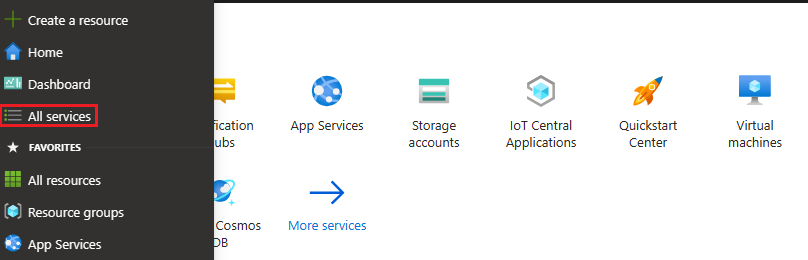
Hizmetleri filtrele metin kutusuna Notification Hubs yazın. Hizmeti soldaki menüden SıK KULLANıLANLAR bölümüne eklemek için hizmet adının yanındaki yıldız simgesini seçin. Notification Hubs'ı seçin.
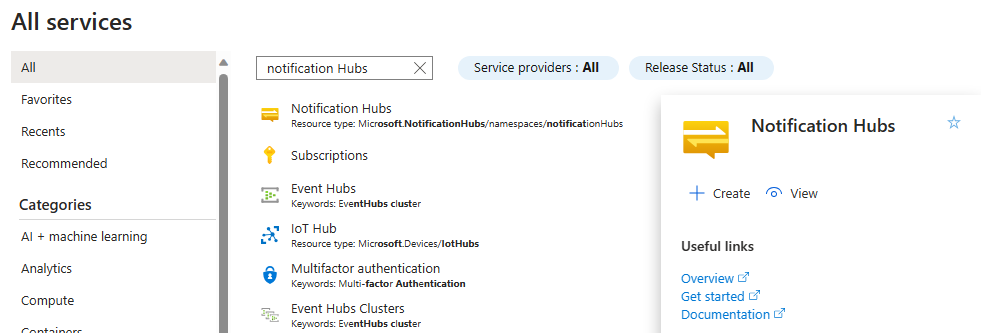
Notification Hubs sayfasında araç çubuğunda Oluştur'u seçin.
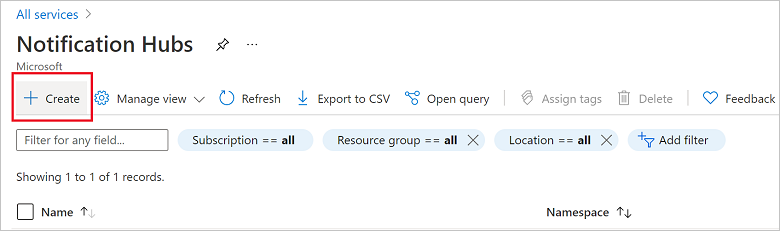
Bildirim Hub'ı sayfasındaki Temel Bilgiler sekmesinde aşağıdaki adımları uygulayın:
Abonelik'te, kullanmak istediğiniz Azure aboneliğinin adını seçin ve ardından mevcut bir kaynak grubunu seçin veya yeni bir kaynak grubu oluşturun.
Ad Alanı Ayrıntıları'nda yeni ad alanı için benzersiz bir ad girin.
Ad alanı bir veya daha fazla bildirim hub'ı içerdiğinden, Bildirim Hub'ı Ayrıntıları'na hub için bir ad yazın.
Konum açılan liste kutusundan bir değer seçin. Bu değer, hub'ı oluşturmak istediğiniz konumu belirtir.
Kullanılabilirlik Alanları seçeneğini gözden geçirin. Kullanılabilirlik alanları olan bir bölge seçtiyseniz, onay kutusu varsayılan olarak seçilidir. Kullanılabilirlik Alanları ücretli bir özellik olduğundan katmanınıza ek ücret eklenir.
Olağanüstü durum kurtarma seçeneğini belirleyin: Yok, Eşleştirilmiş kurtarma bölgesi veya Esnek kurtarma bölgesi. Eşleştirilmiş kurtarma bölgesi'ni seçerseniz yük devretme bölgesi görüntülenir. Esnek kurtarma bölgesi'ni seçerseniz, kurtarma bölgeleri listesinden seçim yapmak için açılan listeyi kullanın.
Oluştur'u belirleyin.
Dağıtım tamamlandığında Kaynağa git'i seçin.
Yeni ad alanı oluşturulduktan sonra, PNS kimlik bilgilerini yeni ad alanında ayarladığınızdan ve yeni ad alanında eşdeğer ilkeler oluşturduğunuzdan emin olun.
Kayıtları dışarı/içeri aktarma
Kaynağı taşımak istediğiniz bölgede yeni ad alanı oluşturulduktan sonra, tüm kayıtları toplu olarak dışarı aktarın ve yeni ad alanına aktarın. Bunu yapmak için bkz . Azure Notification Hubs kayıtlarını toplu olarak dışarı ve içeri aktarma.
Önceki ad alanını silme (isteğe bağlı)
Kayıt dışarı aktarma işlemini eski ad alanınızdan yeni ad alanına tamamladıktan sonra isterseniz eski ad alanını silebilirsiniz.
Önceki bölgede var olan ad alanına gidin.
Sil'e tıklayın ve ad alanı adını Ad alanını sil bölmesine yeniden girin.
Ad alanını sil bölmesinin alt kısmındaki Sil'e tıklayın.
Sonraki adımlar
Aşağıdaki makaleler, bölge taşıma makalesi bulunan diğer hizmetlere örnek olarak verilmiştir.
Geri Bildirim
Çok yakında: 2024 boyunca, içerik için geri bildirim mekanizması olarak GitHub Sorunları’nı kullanımdan kaldıracak ve yeni bir geri bildirim sistemiyle değiştireceğiz. Daha fazla bilgi için bkz. https://aka.ms/ContentUserFeedback.
Gönderin ve geri bildirimi görüntüleyin

